文件系統錯誤(-805305975):如何修復它
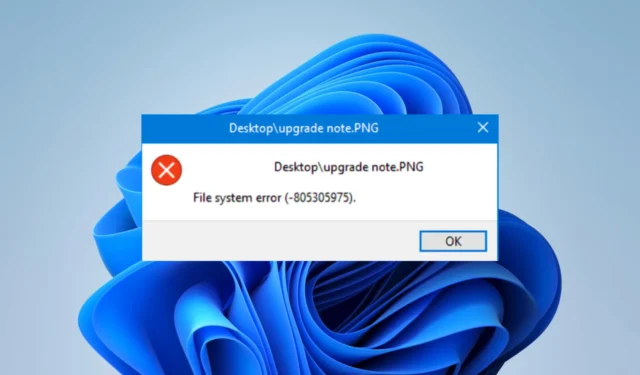
在 Windows 設備上,當計算機文件系統出現問題時,可能會出現文件系統錯誤 (-805305975)。此錯誤可能意味著您無法再訪問您的文件,並且您的計算機可能會崩潰並凍結。
為什麼我會收到文件系統錯誤 (-805305975)?
由於以下任一原因,您可能會遇到此錯誤:
- 您的計算機的文件系統可能已損壞。
- 您的設備感染病毒或惡意軟件。
- 硬件故障或驅動器故障。
- 文件格式錯誤,尤其是圖像。
- 軟件衝突,尤其是與第三方工具的衝突。
如何修復文件系統錯誤(-805305975)?
我們建議您從以下解決方法開始:
- 重啟你的電腦。
- 掃描設備是否有病毒。
如果問題仍然存在,您可以繼續執行以下解決方案。
1. 運行重要係統健康修復和掃描
- 按Windows+R打開“運行”對話框。
- 輸入cmd並點擊Ctrl + Shift + Enter。
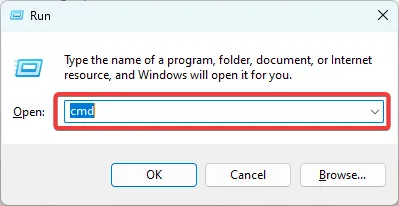
- 鍵入以下命令並Enter 在每個命令後單擊以運行。
dism.exe /online /cleanup-image /scanhealth
dism.exe /online /cleanup-image /restorehealth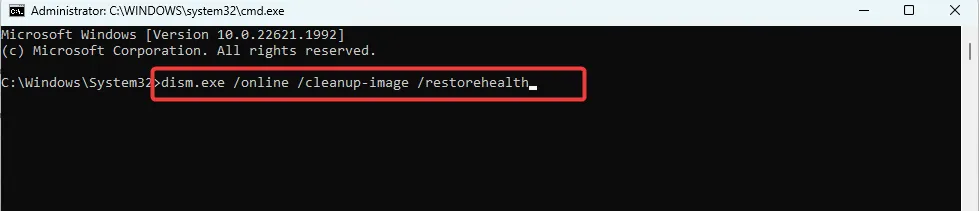
dism.exe /online /cleanup-image /startcomponentcleanup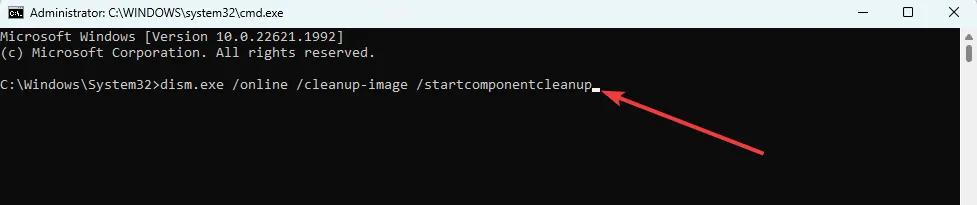
- 輸入以下腳本並點擊Enter 掃描並修復損壞的文件:
sfc /scannow
- 最後,重新啟動計算機並驗證它是否修復了文件系統錯誤(-805305975)。
為了確保一切順利,您可以嘗試專用的第三方修復程序,這將幫助您更輕鬆、更快地完成此過程。
2.重置觸發錯誤的應用程序
- 按Windows+I打開“設置”應用程序。
- 在左側窗格中,單擊“應用程序”,然後在右側窗格中單擊“已安裝的應用程序”。
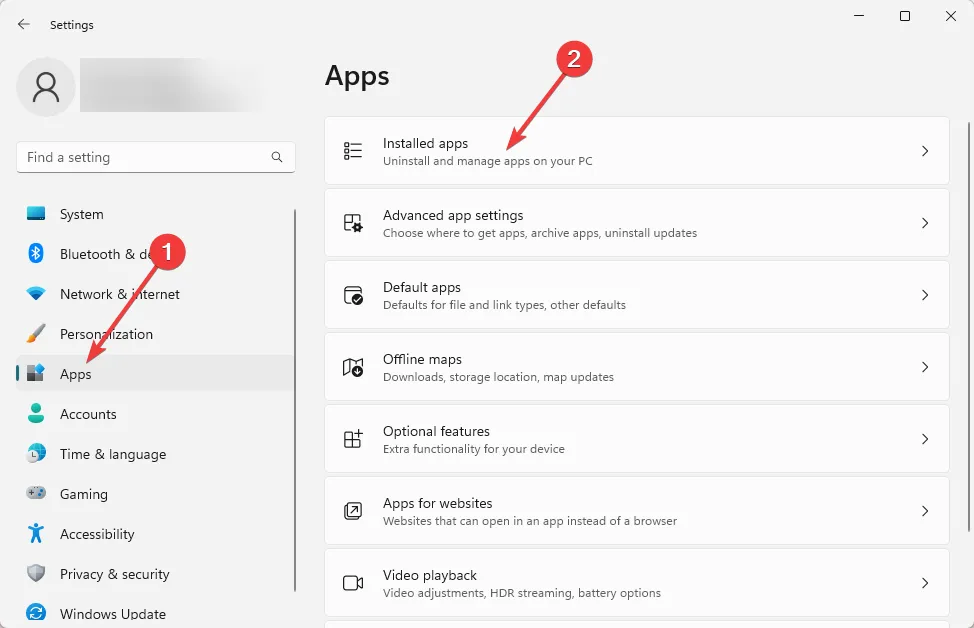
- 單擊觸發錯誤的應用程序前面的省略號或三個點,然後選擇高級選項。

- 在“重置”類別下,單擊“重置”按鈕。
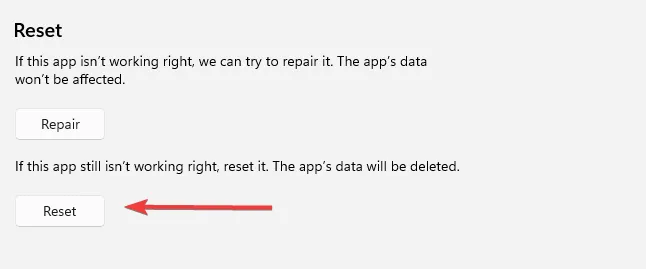
- 最後,重新啟動操作並驗證文件系統錯誤(-805305975)是否已修復。
3.更新電腦
- 按Windows+I打開“設置”應用程序。
- 單擊左側窗格中的“Windows 更新”,然後按右側窗格中的“檢查更新”。
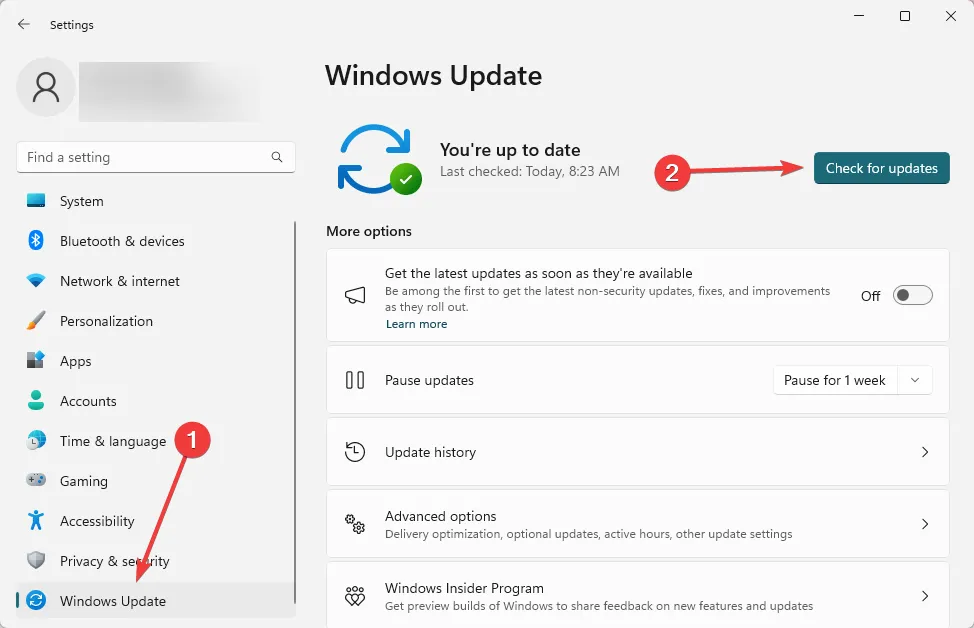
- 如果有任何更新,請下載並安裝它們,然後重新啟動計算機並查看是否可以解決問題。
4. 運行 chkdsk 實用程序
- 按Windows+R打開“運行”對話框。
- 輸入cmd並點擊Ctrl + Shift + Enter。
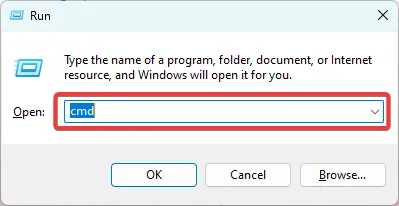
- 鍵入下面的命令並點擊Enter (用C替換您的驅動程序字母)。
chkdsk /f
- 根據提示輸入Y,然後重新啟動計算機。
請在評論部分聯繫我們,讓我們知道最有效的解決方案。如果您有有效的新解決方案,我們也想听聽。



發佈留言